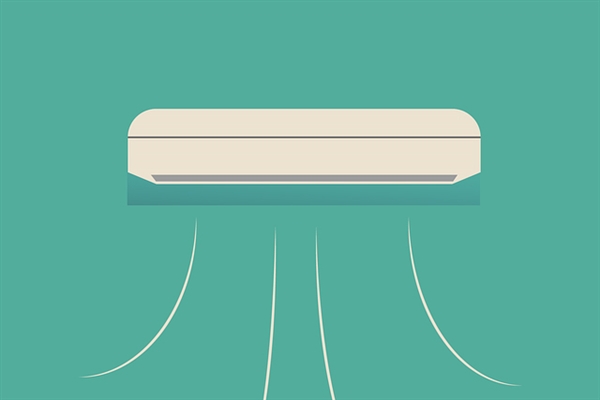这个问题很简单呀,分分钟给你解决了!分享三个在PDF文档中插入图片的方法,以下全部都是干货分享,感兴趣的小伙伴记得收藏哦,不然我怕你需要的时候找不到了~
1、 WPS
WPS可以直接在PDF文档中添加图片,操作也是很简单,使用WPS打开PDF文档,点击左上角的【插入】,接着选择【图片】
将需要添加的图片加入进去即可,可以随意调整该图片,放大、缩小等都可以
不过无水印保存的话需要会员,无会员的话可以保存下来找其他工具去一下水印即可~
2、PDF编辑器
一款功能强大的专业PDF编辑器,支持PDF编辑,插入图片,添加图形,同时也支持去水印,加水印,导出为图片等等,可以直接用于打开PDF文件并且在上面编辑内容,适合需要经常办公学习的打工人和学生党们,用起来很方便
操作也是很简单,打开PDF文档之后,点击上方的【添加】,选择【添加图像】
选择自己需要添加的图片,确定该图片是作为【图章注释】或者是【页面内容的一部分】
上传之后就完成添加啦,真的是又快又简单,爱了爱了,不愧是年度好物用品~
还支持自己调整图片的位置以及大小,添加文字啊、水印啊什么的都可以~
3、Adobe Acrobat DC
一款很好用的PDF工具,支持创建PDF,编辑PDF,PDF打印,同时也支持合并文件,组织页面,PDF阅读等等,功能很实用
操作也是很简单,点击首页的【编辑PDF】,打开PDF文档
接着选择上方的【添加图像】,加入自己想要的图片即可~
以上就是今天pdf文档中插入图片的方法分享啦
有需要的朋友可以去试试
觉得好用的话记得点赞支持一下哦,感谢
阅读前请先查看【免责声明】本文内容由互联网用户自发贡献,该文观点仅代表作者本人,本站仅供展示。如发现本站有涉嫌抄袭侵权/违法违规的内容,请发送邮件至 1217266901@qq.com 举报,一经查实,本站将立刻删除。 转载请注明出处:https://jingfakeji.com/tech/25774.html